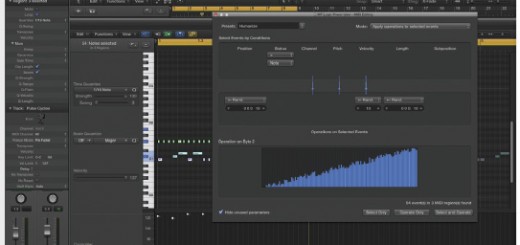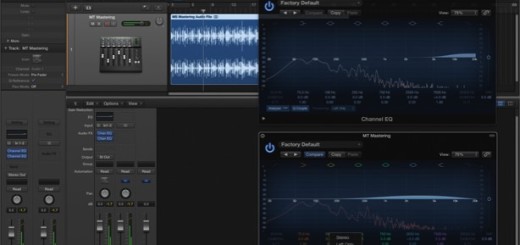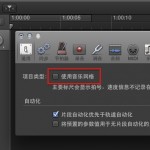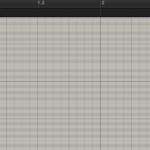Logic Pro X 系列教程 3:素材切片创意
切片和打乱素材是富有创造性且收效不错的手法,Logic Pro X 内置的功能大大改进了这一过程的体验。Mark Cousins 将带着他的剪刀工具和你一起探寻。
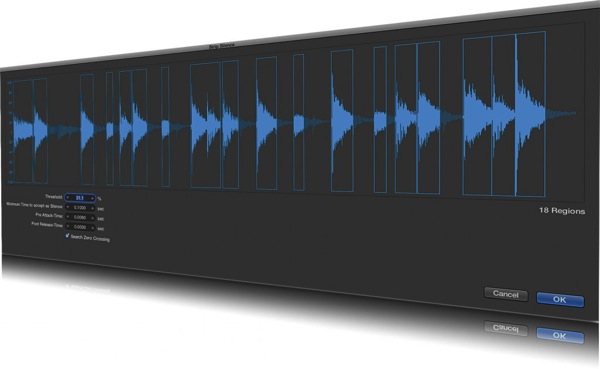
素材切片作为一种极端的创作手段已经成为了现代音乐制作的一块基石。人们会完全切割并打乱一段鼓循环、人声,或是合成器旋律来进行创作。这些在过去通常是对表演进行精修的手段,现在成为了全新的制作形式,有时连原本的作品内涵都被改变了。目前有许多第三方插件可以做到,而 Logic Pro X 在这个方面也丝毫不弱,有一系列提高制作效率、激发创造性的功能。
本文将探讨使用 Logic Pro X 对音频块进行切片的多种不同方式。我们将从渲染一件虚拟乐器开始,来获得「剪切的美感」。当然,你同样可以从一段真实录音起手,不过使用虚拟乐器的话能得到更多意想不到的别致效果。渲染好音频块以后,我们将讨论几种不同的切片技术、瞬变标记以及 EXS24 采样器,它能帮助我们轻松做出精细到每一拍的切断音和短促音效果。
从另一个角度看,本篇也同时介绍了 Logic Pro X 对 MIDI 和音频之间无缝衔接的强大能力。例如,一段稀松平常的录音经过切片,可以放进 EXS24 变成一套 MIDI「音色」,而一段虚拟乐器的演奏也能轻易转变成音频从而获得富有魅力的切片效果。要知道,手头能有 Logic Pro X 这样灵巧多变的 DAW 软件是一件多美妙的事,使得现当代音乐制作中,MIDI 信号和音频信号之间不再有鸿沟。
剪开音频,制作切片
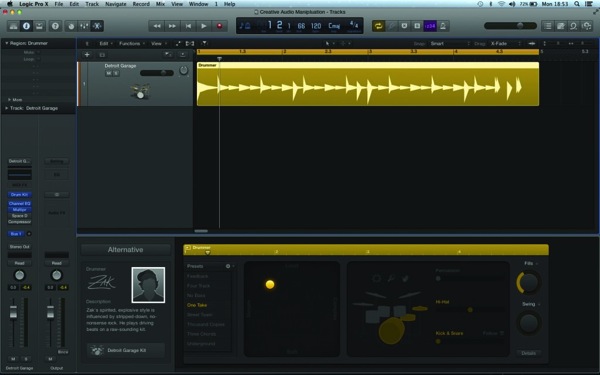
1、我们先用 Drummer 来举例,先创建一条 Drummer 节奏轨(当然,例如吉他、人声或音序等其他虚拟乐器也没问题)。关键是得到一段用来「切片和打乱」的素材。
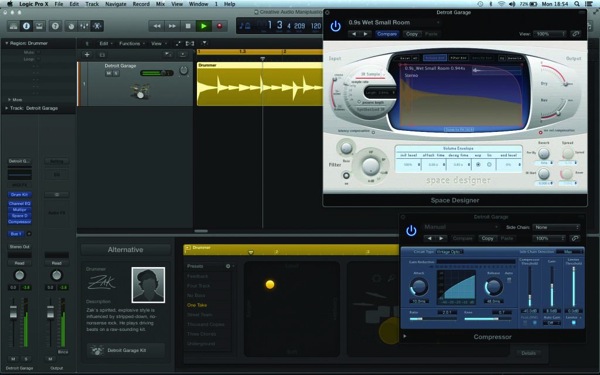
2、在渲染之前,不妨添加一些简单的效果到素材中去。或许最佳的效果是添加一点压缩和混响,使素材的躯干部分更饱满、个性鲜明,毕竟我们要的是切片效果,而不是一个个散落的素材块。
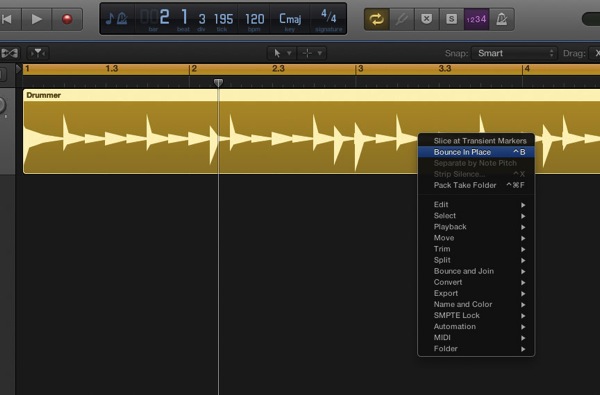
3、在素材上点按右键(或 Control – 点按左键),选择「原位并轨」就可以渲染该素材了。在弹出的对话框中设定一些并轨的细节,不要选中“忽略效果器插件”,否则并轨后的素材是没有刚刚添加的效果的。

4、渲染好以后,就该切开音频了。可以使用剪刀工具来手动切片,更推荐使用瞬变标记功能,更加智能和快捷。要查看当前的瞬态标记状况,连按音频块打开编辑窗口,然后选择「显示 -> 瞬变编辑模式」。

5、在音频文件编辑器中按 + 或 – 号可以增加或减少瞬变标记的数量。当数量合适时,从右键菜单中选择「在瞬变标记处划分片区」完成切片。原始音频块就被划分成了许多小音频块,划分点就是瞬变标记。
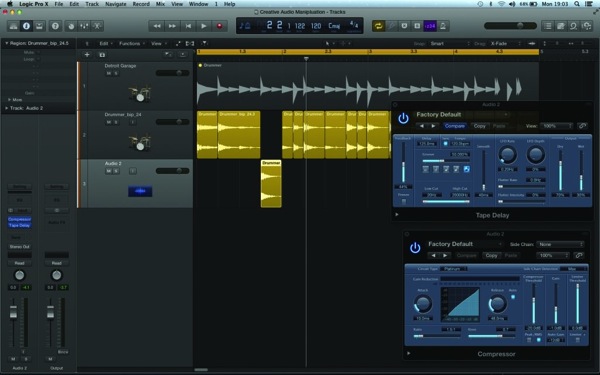
6、至此,音频切片已完成,你可以开始进行创作了。所有小音频块都可以被重新编排、复制以及延展和收缩。另一个常用的技术是将某个小音频块移动到一条新轨道上,然后为它添加一些独特的效果,例如延迟、压缩或 Bitcrush 等。
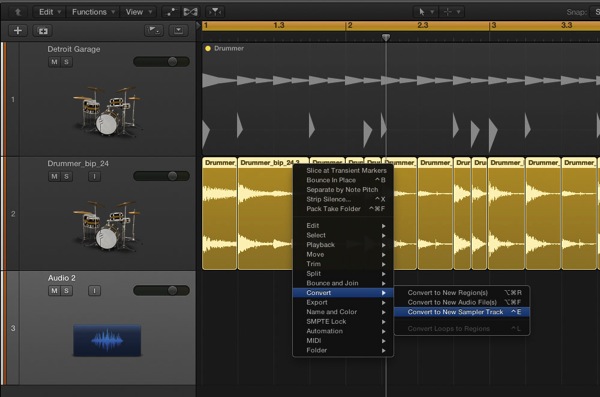
7、回到上一步,我们也可以在右键菜单中选择转换 -> 转换成新的采样器轨道,划分好的小音频块将被转换为一个 EXS24 的采样乐器。这样做颇有益处,你可以对这些采样进行原始素材不可能做到的修饰和编排,比如将某拍鼓声反向,也可以制造急促循环的效果。
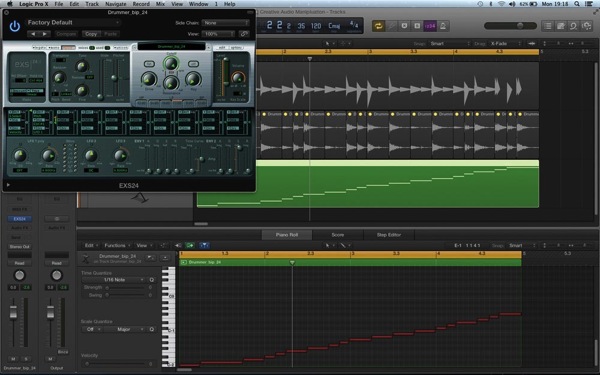
8、在「转换成新的采样器轨道」对话框中,一定要选中「片段」选项,这样 Logic Pro 才能对正确的素材进行转换。转换的结果是一个新 EXS24 乐器,以及一串按切片排序的 MIDI 音符。接下来就尝试着弹奏这些循环采样,或使用 MIDI 效果器进行创造吧。

9、通过 EXS24 的面板,你可以进一步改动采样数据,比如减短 Envelope 2(用来控制放大器 amplifier),修改采样的音高,或对采样进行滤波。在 EXS24 面板上点按「Edit」按钮后可以进行更多有趣的参数修改。(译注:若看不到 EXS24 的 Edit 按钮,请在「偏好设置 -> 高级」里选中「显示高级工具」,然后选中「高级编辑」)
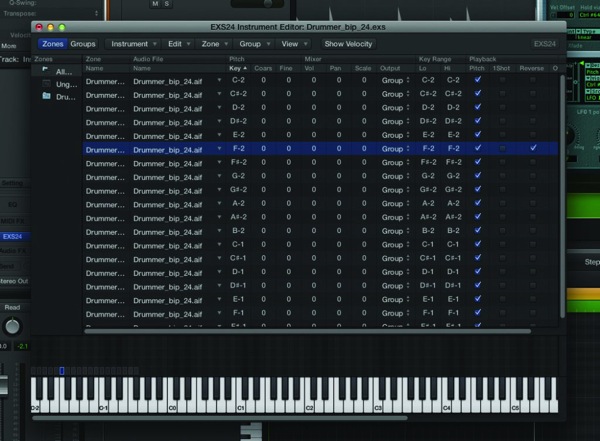
10、在 EXS24 编辑器窗口中,会显示所有采样声音。每一个区域都可以单独设定参数值,每一个采样都包括音调、音量和声相等。其中反向是一个很有用的功能,它能够为循环素材增添意想不到的趣味。
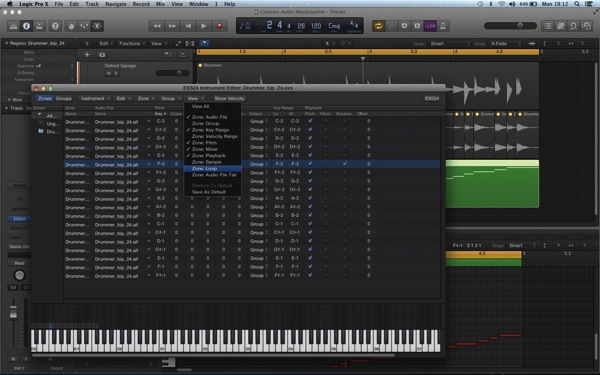
11、对于短促型的声音,同样可以通过采样循环来制作。这种效果类似于用 1/32 分音符反复播放一段采样,甚至可以更快。默认情况下,循环参数是不可见的,你可以点选「显示 -> 区域:循环」菜单项来使用它。
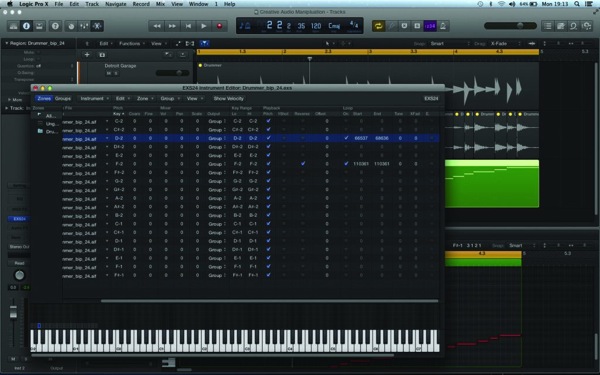
12、启用循环后,就可以尝试制作短促型效果了。你可以设定循环的长度、起始点和结束点。较短的循环会出现某种特定的音调,而较长的听起来就是一段素材的快速重放(增加结束点参数即可)。